谷歌浏览器设置允许网站进入画中画模式的方法
2024-05-22 11:44:32作者:极光下载站
谷歌浏览器是一款很多小伙伴频繁操作的浏览器,在该浏览器页面中,我们可以通过这款浏览器进行访问各种有需要的网站,我们在该浏览器中进行播放视频的时候,我们也可以设置一下画中画模式,如果你的谷歌浏览器无法进入到画中画模式页面中,那么我们就可以通过进入到隐私和安全的设置窗口中,将其中的网站设置点击打开,就可以进行画中画模式的设置了,下方是关于如何使用谷歌浏览器设置画中画模式的具体操作方法,如果你需要的情况下可以看看方法教程,希望小编的方法教程对大家有所帮助。
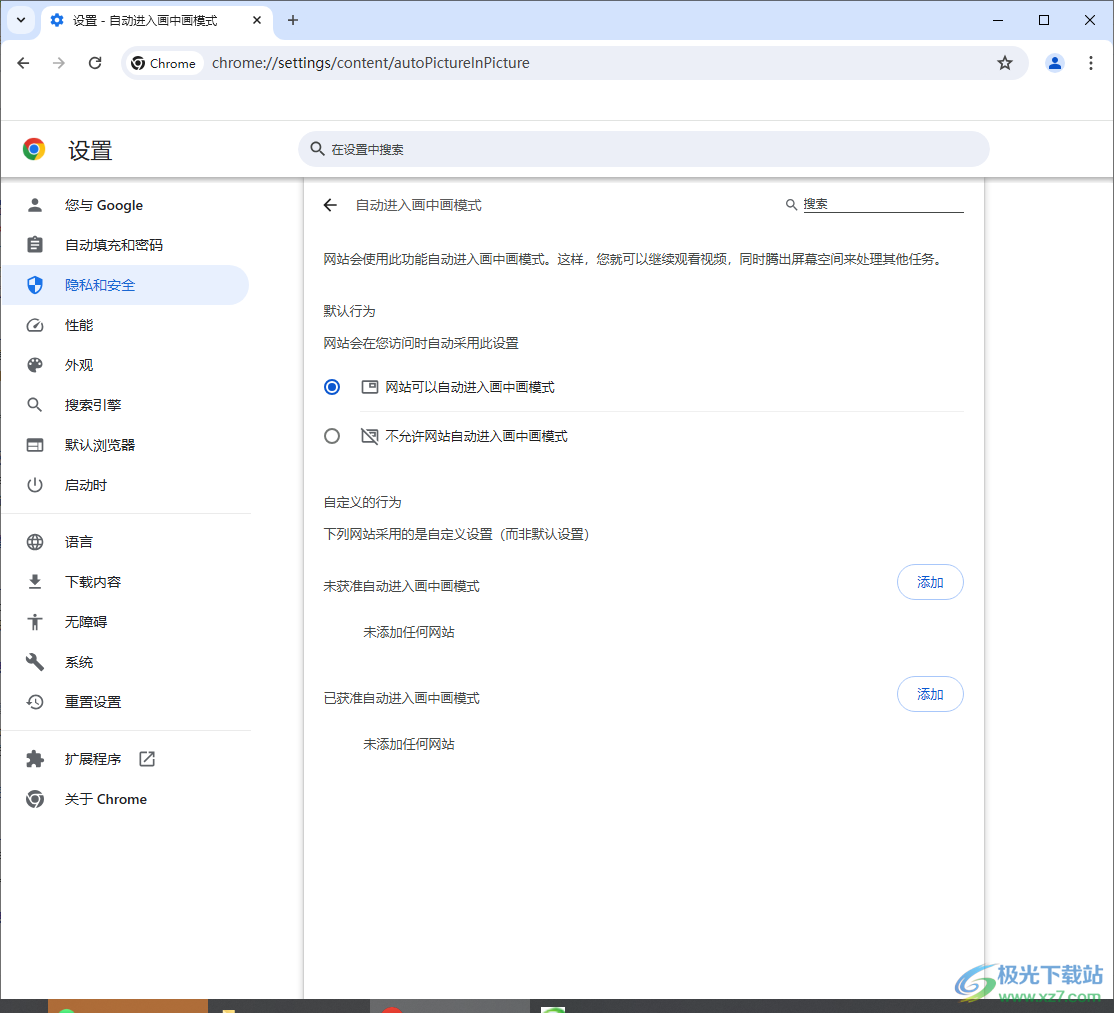
方法步骤
1.首先,我们需要将谷歌浏览器点击打开,然后在页面的右上角位置将三个点点击一下,然后将下拉选项中的【设置】选项进行点击。
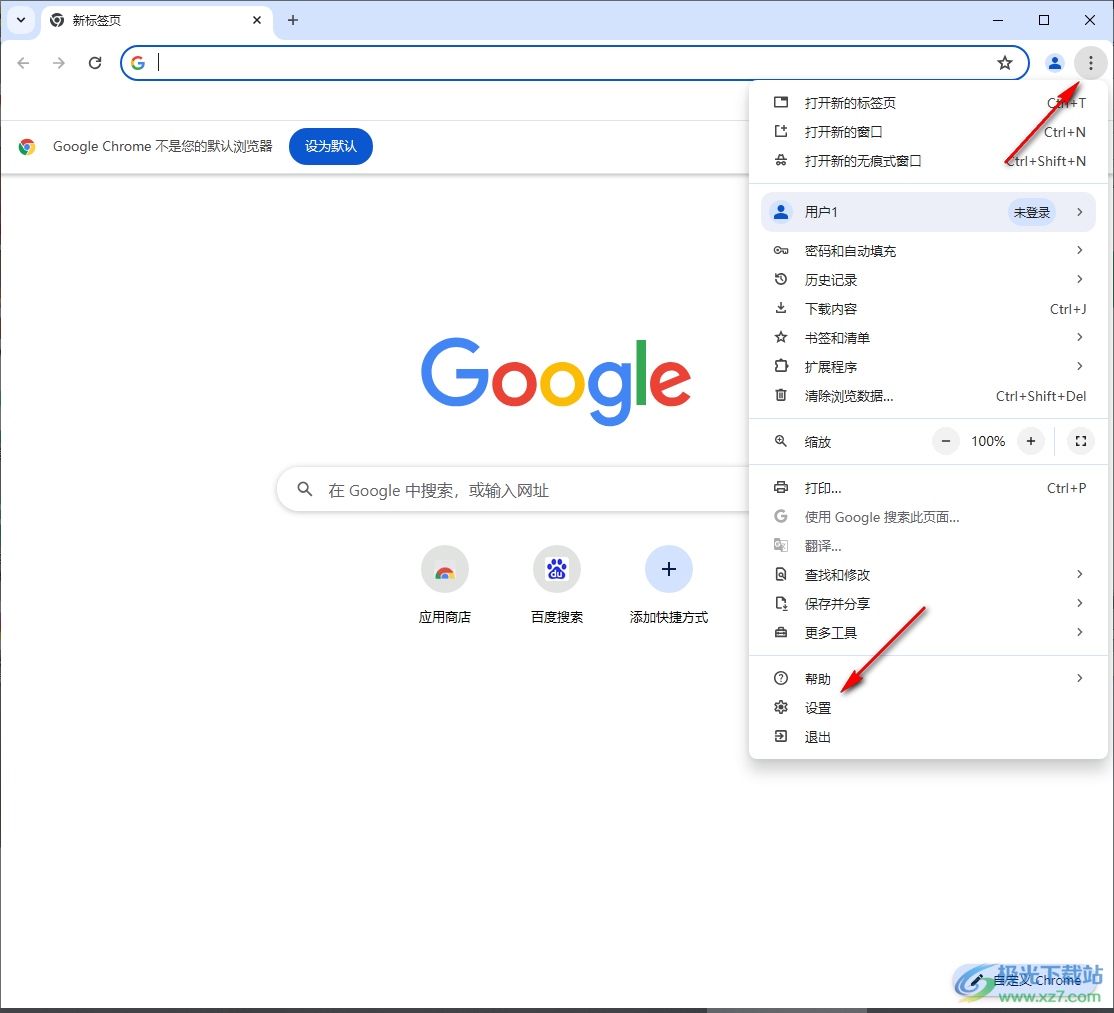
2.这时候,我们将【隐私和安全】选项点击打开。
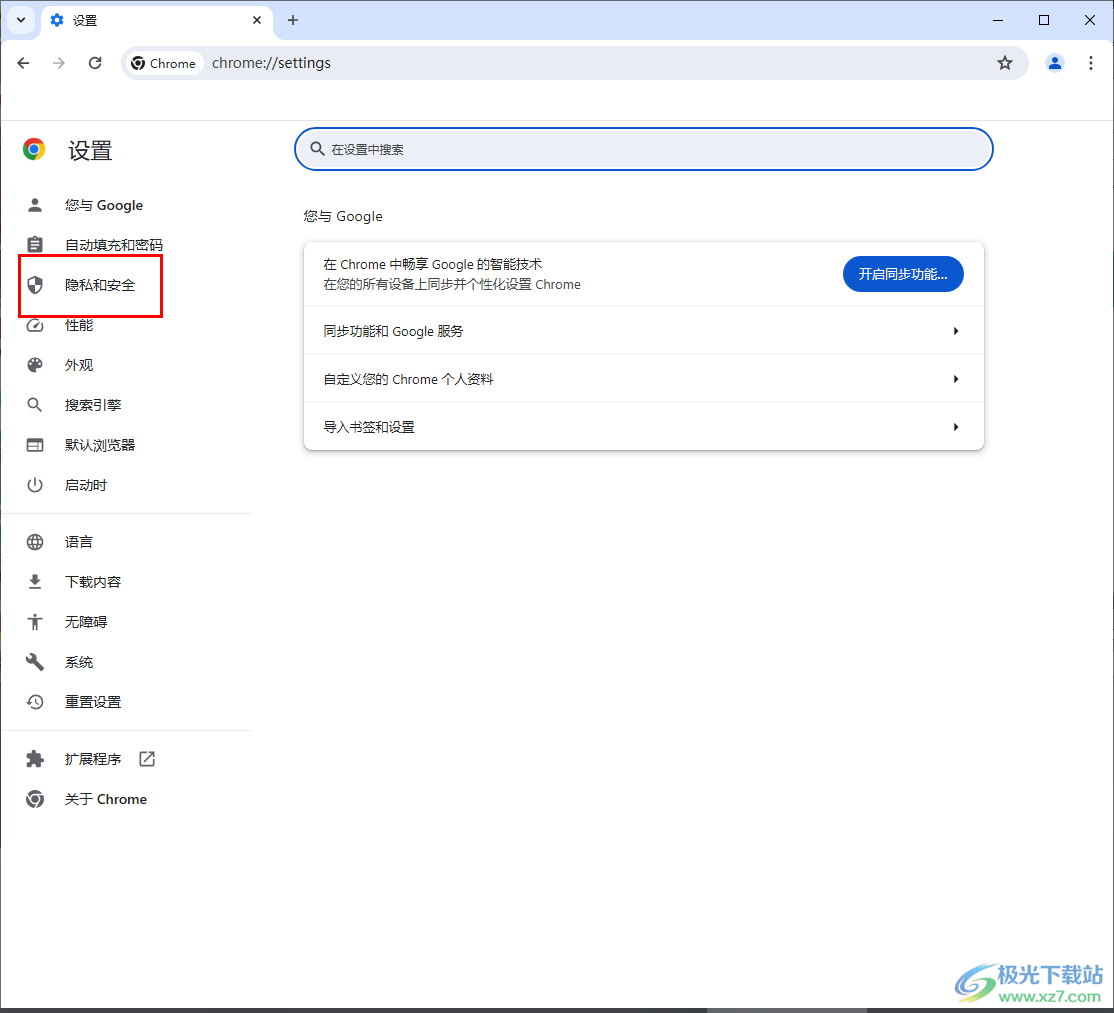
3.在页面的右侧,我们就可以看到有一个【网站设置】选项,将其点击一下。
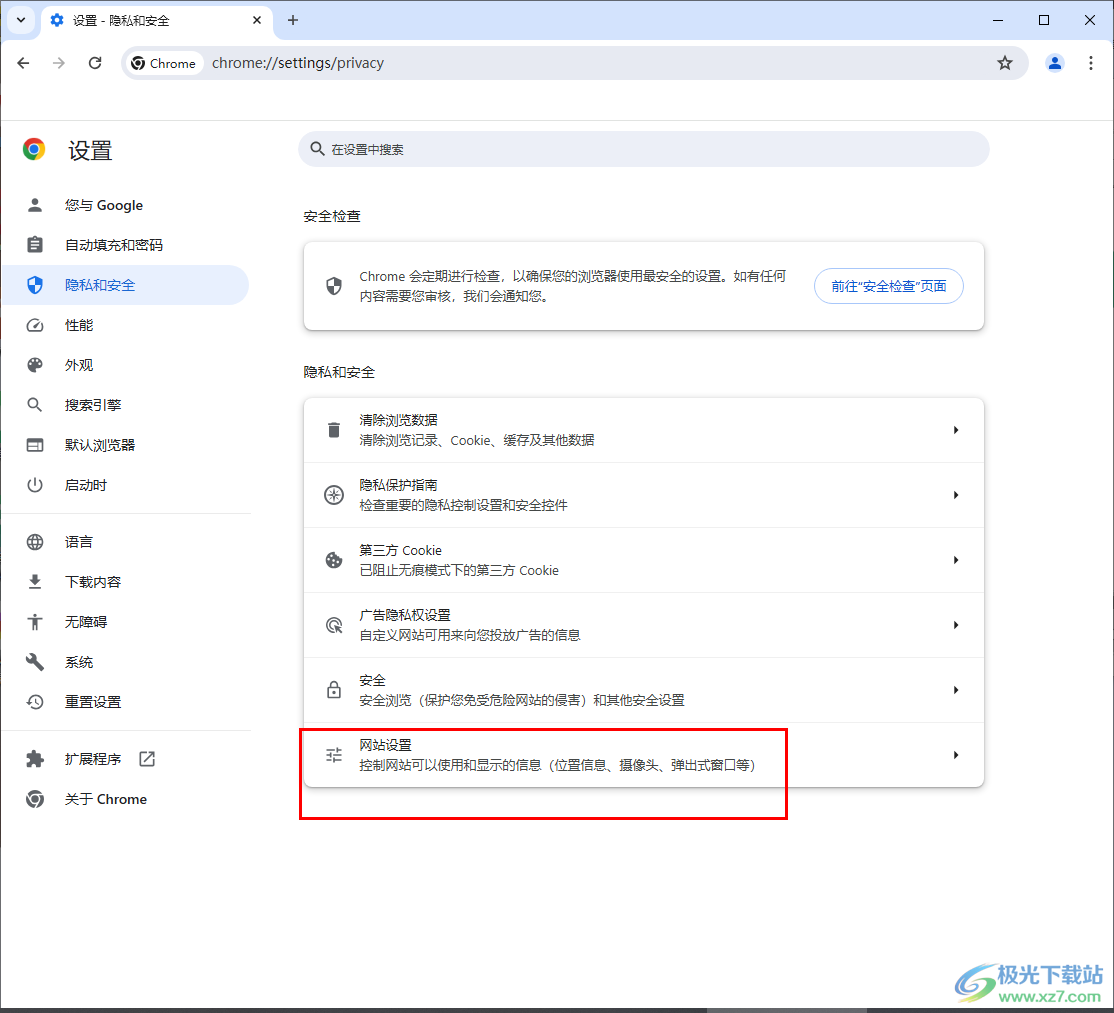
4.接着,我们就可以进入到设置页面中,将其中的【更多设置】选项找到之后用鼠标点击一下。
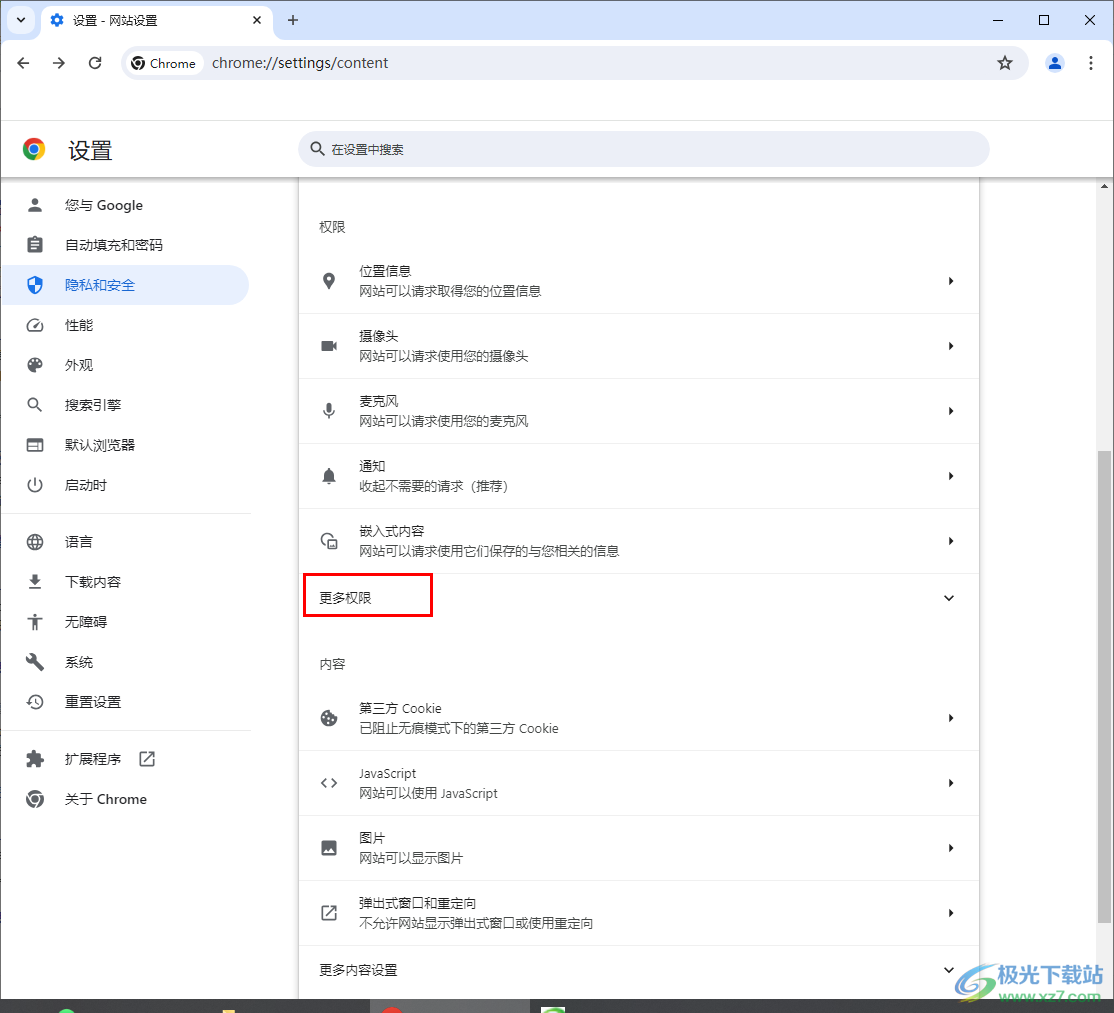
5.那么滚动页面找到其中的【自动进入画中画模式】选项点击一下,进入到设置页面中。
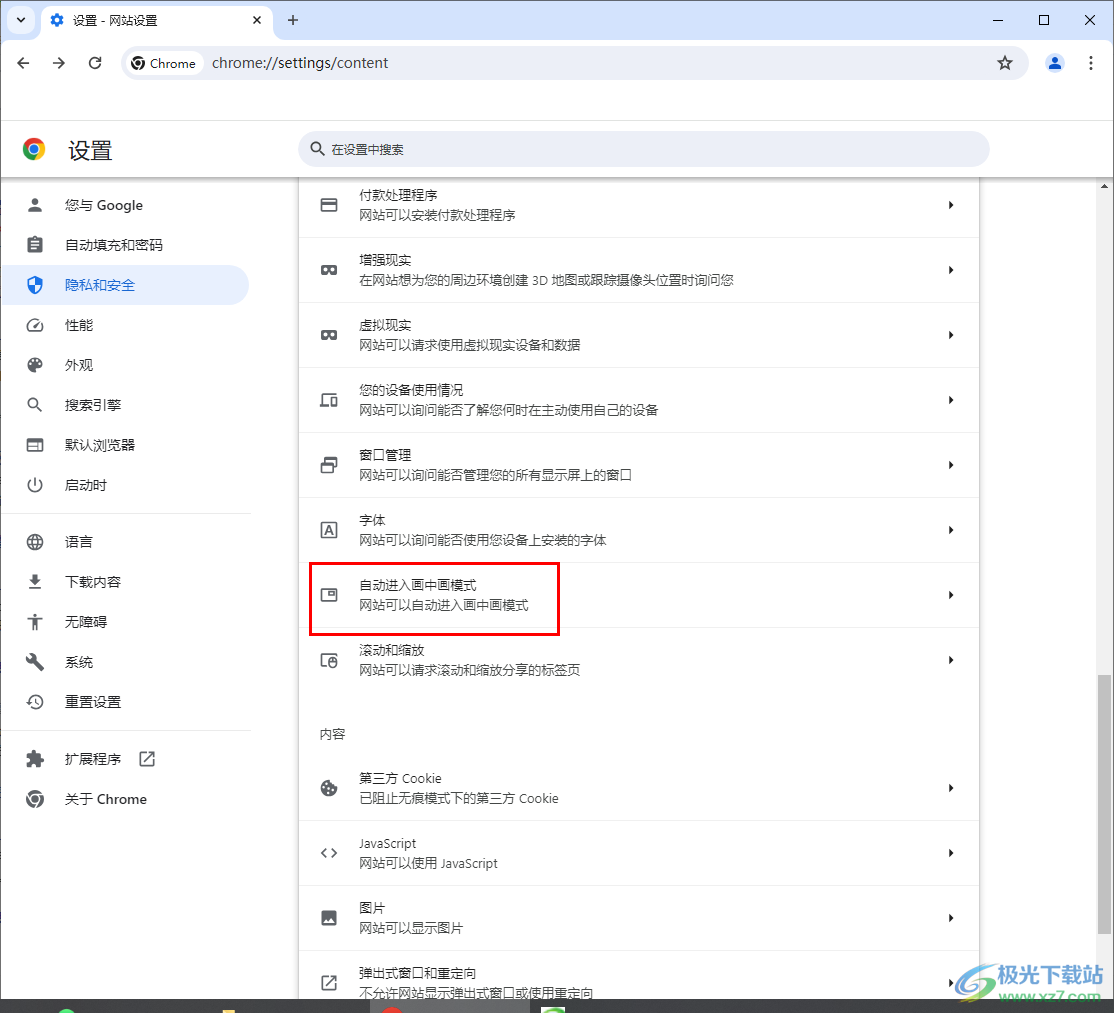
6.我们需要将【网站可以自动进入画中画模式】选项进行点击勾选上就好了,那么我们的浏览器就可以进行画中画设置了。
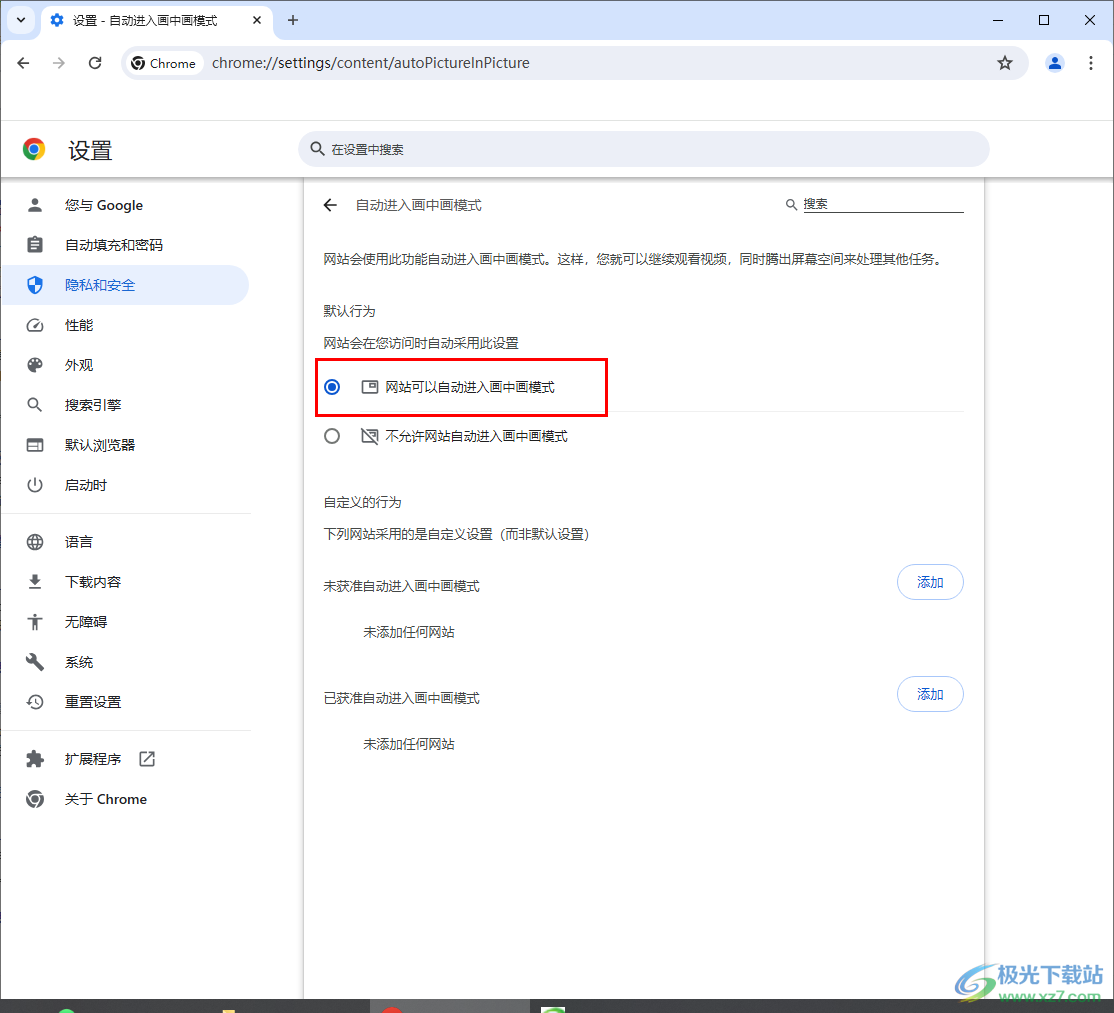
以上就是关于如何使用谷歌浏览器设置进入画中画模式的具体操作方法,我们想要进行设置画中画模式的时候,那么就可以按照上述的教程进行设置即可,你可以设置允许网站进入画中画模式或者是不允许网站进入画中画模式,感兴趣的话可以操作试试。
